在日常生活中,我们经常会遇到需要在手机上查找或者访问电脑中的文件的情况,尤其是在工作或者学习时,我们需要随时随地获取电脑中的资料。如何让我们的安卓手机能够轻松访问电脑中的共享文件呢?通过一些简单的方式和工具,我们可以实现手机与电脑之间的文件共享,让工作和学习变得更加便捷。
安卓手机通过什么方式访问电脑共享文件
具体方法:
1.首先我们将电脑上的文件进行共享,共享文件的操作可以参考下方经验。
6Win7怎么设置局域网文件共享
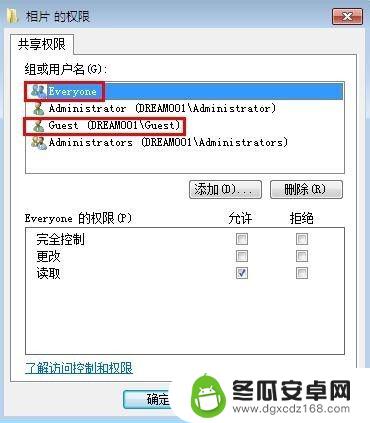
2.这时候我们查看下自己电脑网卡的IP地址,这里小编是用无线网卡连接的。有线网络网卡IP地址查看方法是类似的,这里我们首先按下键盘“win+r"打开运行窗口。输入命令CMD打开命令提示符。
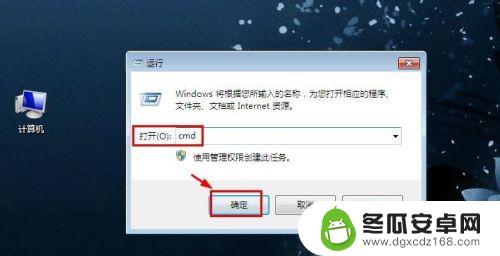
3.命令提示符界面,我们输入命令ipconfig /all查看地址。
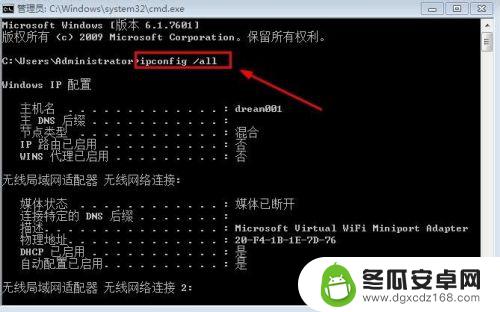
4.这里我们查看网络适配器的IPV4地址,右边这里的IP地址要记住。
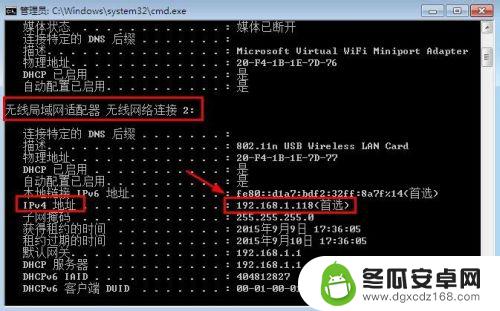
5.这时候我们打开手机上的ES文件浏览器打开,可以自己安装这个软件到手机。
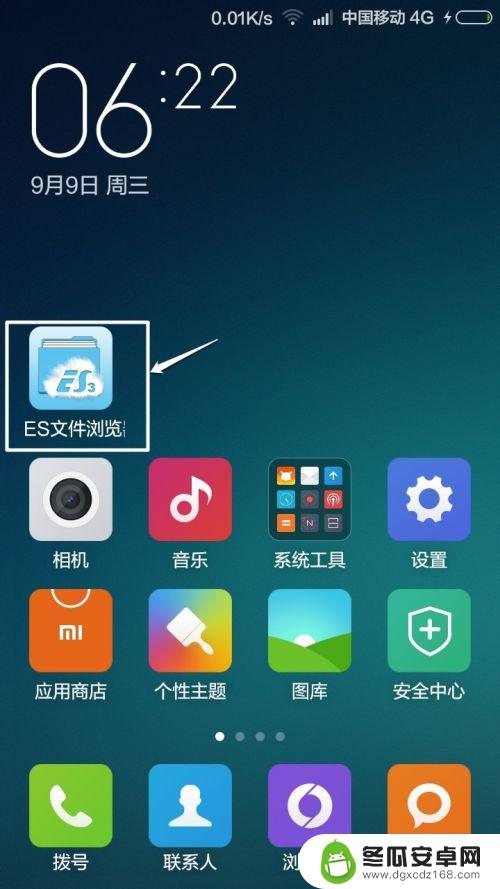
6.这时候打开的界面,我们点击左上角的图标进入。
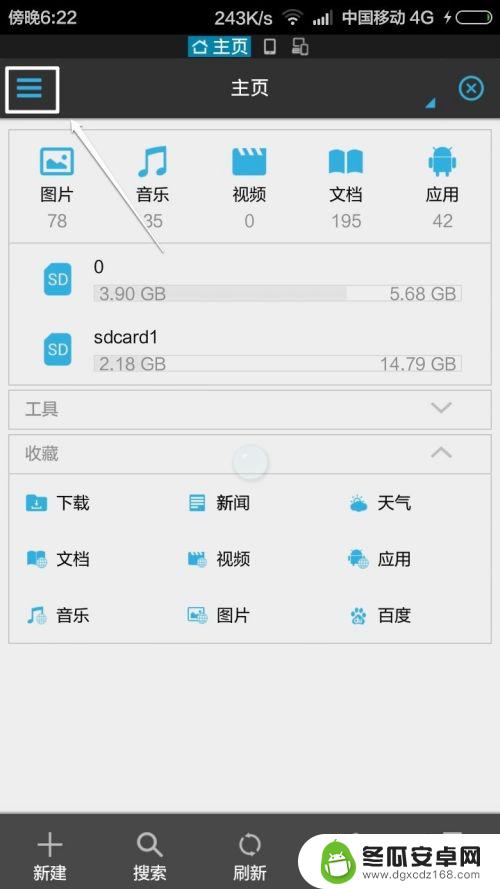
7.弹出的窗口中我们选择网络中的局域网选项进行操作。
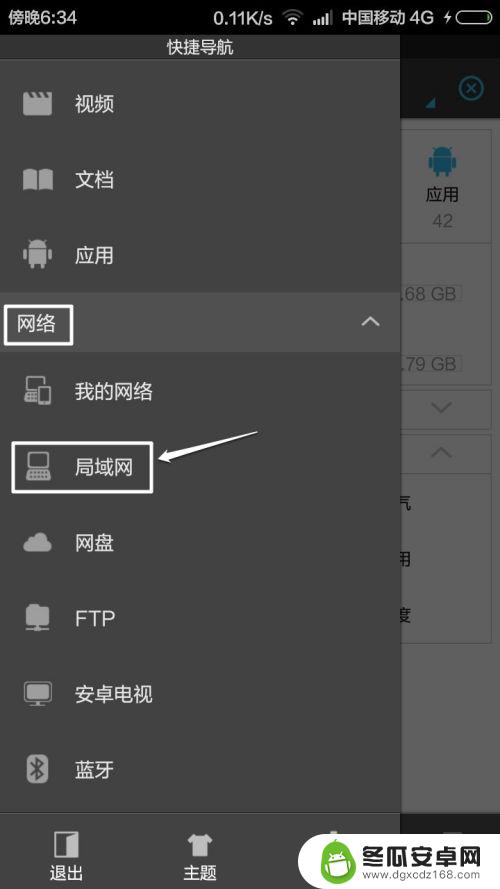
8.打开局域网界面以后,下方点击这里的新建按钮。

9.这时候输入刚才我们查看到的网卡IP地址到服务器中,然后匿名登录。因为我们开启了GUEST来宾账户,点击确定。
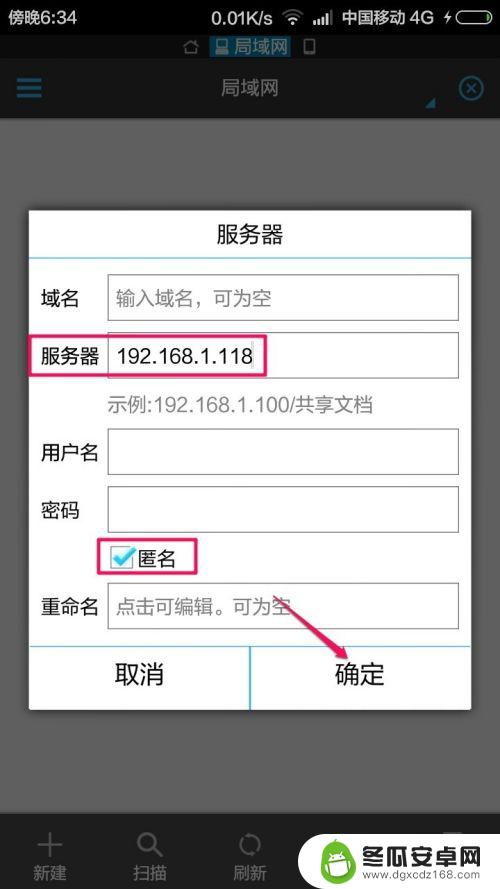
10.搜索到的结果,我们点击这里的地址进入,如图所示
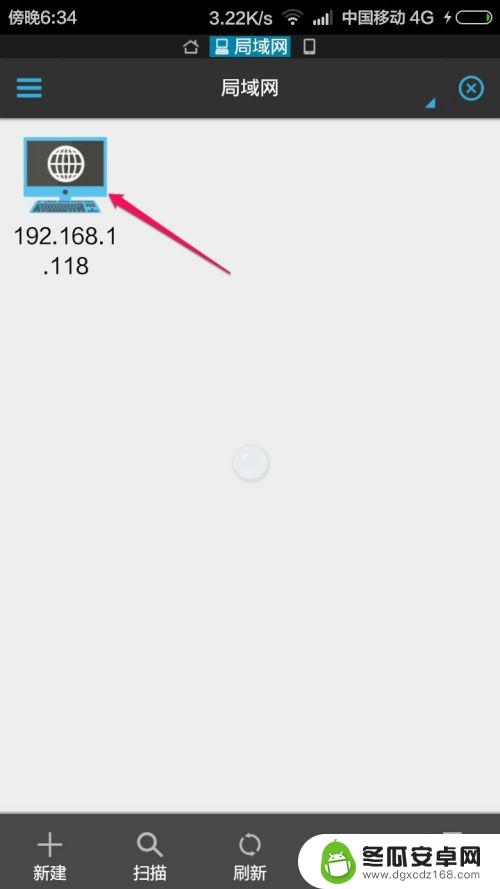
11.我们刚才电脑共享的文件这里打开就可以查看内容了,当然我们也可以播放电脑上共享的视频文件。大家自己根据介绍试试操作。
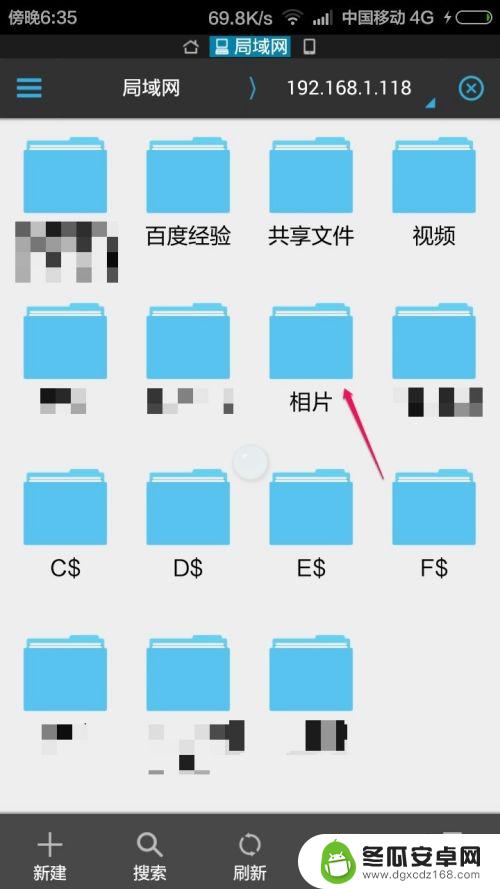
以上就是手机如何搜索共享电脑文件的全部内容,如果您遇到了这种情况,可以尝试根据小编提供的方法来解决,希望这些方法能对大家有所帮助。










